网上很多朋友问山峰柱状图如何绘制?可以用Excel或PPT绘制出来吗?其实是可以绘制出来的,而且也很简单 。下面就教大家如何做 。
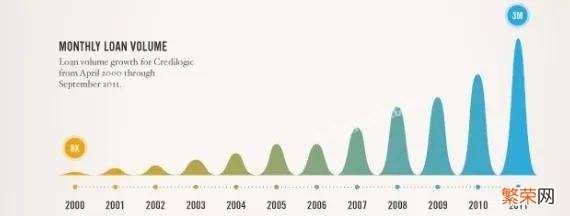
文章插图
文章插图
如果需要柱状图与真实数据吻合,可以用Excel+图形的方式绘制 。
具体操作步骤如下:
首先在Excel中插入一个柱形图 , 输入数据 。
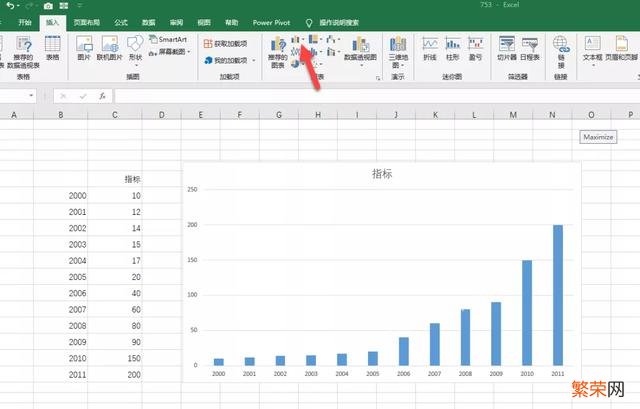
文章插图
文章插图
然后调整柱形图的间距 , 设置为无宽度 。
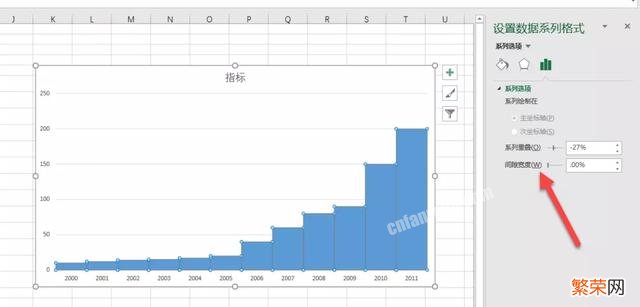
文章插图
文章插图
下一步利用PPT绘制山峰,操作如下 。
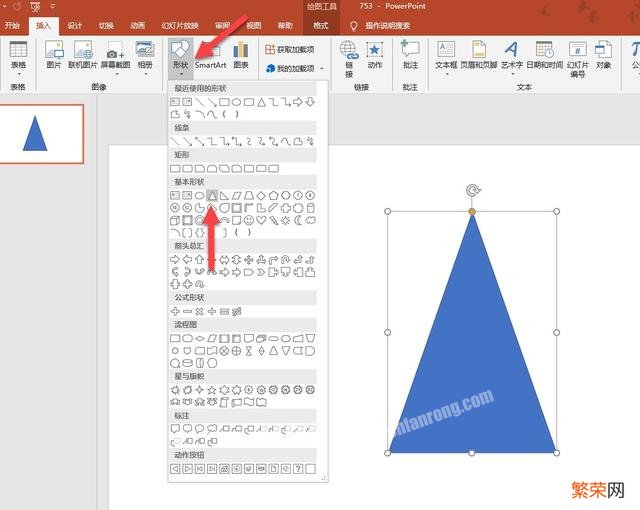
文章插图
文章插图
选中三角形,点击鼠标右键,选择编辑顶点功能,然后按住shift键 , 调整三角形的弧度 , 让切线水平即可 。如下动图操作:
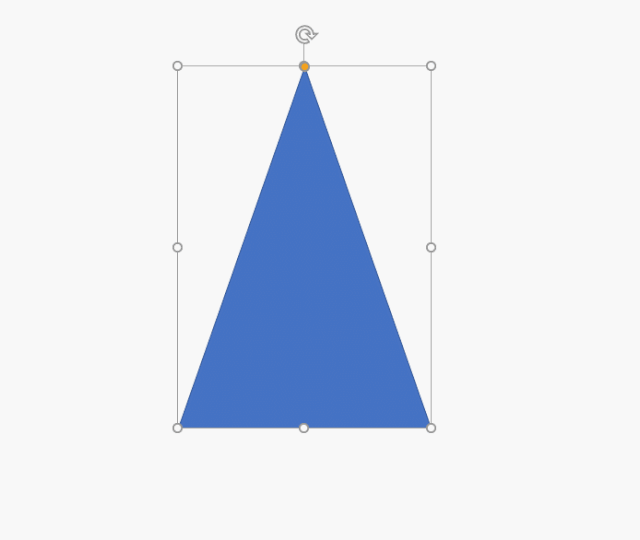
文章插图
文章插图
复制制作好的“山峰” , 直接粘贴到Excel的数据系列中即可 。
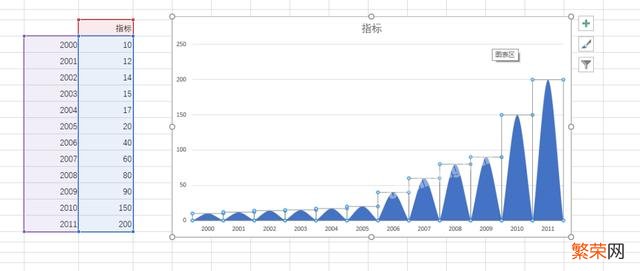
文章插图
文章插图
最后设置山峰颜色,如果要对山峰单独设置颜色,是需要单独对每一个进行复制黏贴操作,如下操作:

文章插图
文章插图
最终得到下面的效果,是不是很简单快捷 。
【如何使用PPT+Excel绘制山峰柱状图】

文章插图
文章插图
- 如何做干煮豆腐
- ppt入门:如何选择幻灯片背景提升视觉效果
- 192.168.1.100登录设置密码
- 怎么判断冰箱是否缺氟 冰箱如何判断是否缺氟
- 党参如何区分好坏 党参怎么分辨他的好与坏
- 如何去除拖鞋里的黑印 拖鞋里的黑印怎么去除
- 鸡冠花如何吃 鸡冠花怎么吃
- 如何做课题的感悟
- 如何删除空白页world文档
- ppt如何画环形point图
